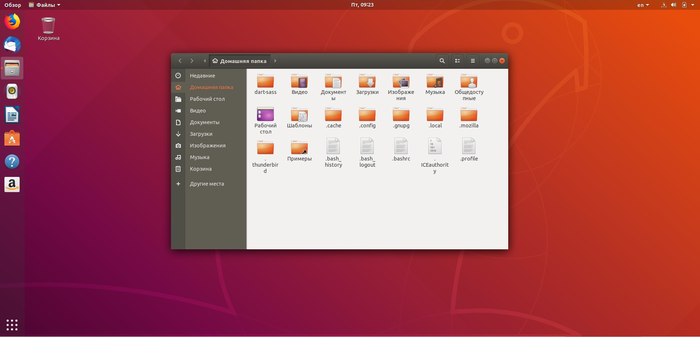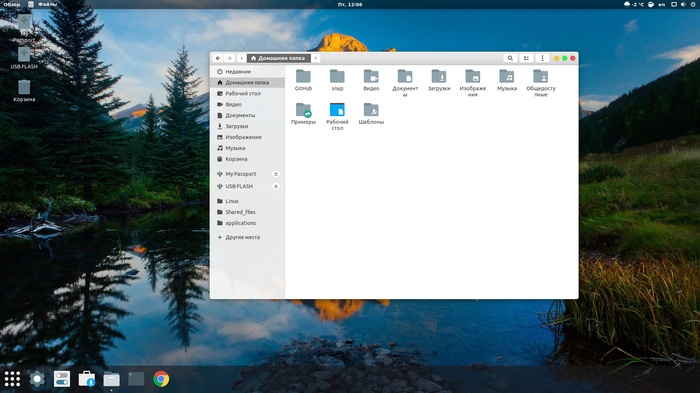Что стоит знать и к чему быть готовым при переходе с Windows на Ubuntu
В этой статье я не буду рассказывать как, что установить или настроить, но расскажу, какие программы можно использовать, возможности системы и постараюсь убедить в том, что Ubuntu и Linux в частности, не такие сложная операционная система как некоторые думают, а местами даже проще чем Windows. Я использовал Ubuntu 18.04, но почти всё что тут написано можно применить другим дистрибутивам Linux.
Работа с Ubuntu:
Про работу с Ubuntu, я не чего не могу сказать, так как особых различий не заметил, единственное, иногда приходится пользоваться терминалам, но при обычном использование он не пригодится, только если вы какой нибудь программист или пытаетесь скачать специфичное ПО, в остальном пользоваться даже проще чем Windows.
Если кому то интересна скорость загрузки системы:
Windows 10: 50,59 сек;
Ubuntu 18.04: 16,06, сек;
Как видите скорость загрузки Ubuntu в три раза быстрее чем Windows.
Интерфейс:
На мой взгляд интерфейс Ubuntu, более простой и интуитивно понятный чем в Windows (это в Ubuntu и у дистрибутивов с такой же графической оболочкой ), единственное, кто сильно привык к операционной системе от Microsoft, по началу может быть не привычно, но есть возможность устанавливать различные расширения, которые помогут кастомизировать, адаптировать под себя систему и сделать её подобно Windows, (расширение есть не везде, но обычно есть что то подобное, тут всё зависит от графической оболочки, которая стоит в дистрибутиве Linux), в крайнем случаи можете установить другую графическую оболочку, ещё хочется отметить, более простые настройки, потому что в Windows 10, настройки Windows 8 перемешались c новыми настойками windows 10.
Так Ubuntu будет выгладить, когда тока установите:
Так я её изменил, вы можете по другому:
Программы:
На Linux есть куча аналогов популярного профессионального программного обеспечения, которое есть на Windows.
Офисный пакет: По умолчанию вам устанавливается LibreOffice, лично мне он вообще не нравится, интерфейс на мой взгляд не удобный (версии 6.2 добавили более удобный и привычный дизайн интерфейс) и не имеет с Microsoft Office совместимости, я пробовал ещё на пятой версии, он не правильно отображал некоторые элементы презентации, которая была сделан в PowerPoint, возможно сейчас это изменилось, по этому предпочитаю использовать WPS Office, по сути это и есть офис от Microsoft (По интерфейсу), только на Linux и бесплатный, его можете скачать в менеджере приложений в Ubuntu.
Работа с изображением: В Linux есть куча программ для работы с изображением, я пользуюсь Krita, она достаточно сильна по интерфейсу похожа на Adobe Photoshop и является его достойным аналог, ещё есть хорошая программа GIMP, но если вы на Windows пользовались Lightroom, то вам когда подойдёт Darktable, эта программа достаточно хорошо справляется со своей задачей, также можете попробовать установить Photoshop или Lightroom через PlayOnLinux, о нём ниже.
Видео монтаж: Я не занимаюсь профессионально видео монтажом, а только как любитель, но знаю две хороших программы, первая эта Kdenlive, она бесплатная, с открытым исходным кодом и активно разрабатывается сообществом, вторая Lightworks, она платная, но можно скачать бесплатно, правда в таком случаи программа будет урезана.
Анимация: Тут я нашёл две хорошие программы, для 3D анимации Blender, она имеет очень большой функционал, в ней можно, создавать сцены любой сложности, анимацию, рендеринг, обработка видео и всё это бесплатно, для 2D анимации, есть программа Synfig, про неё не чего не могу особо сказать, только то что она хороший аналог Adobe Animate.
Редакторы звука: Тут честно вам скажу, я вообще не знаю какую программу вам посоветовать, но полазив в интернете нашёл две интересных, это Ardour и Audacity, первая это хороший аналог, профессионального Adobe Audition, вторая это уже более простая, тем ни имени всё равно хорошая, надеюсь не ошибся и эти программы действительно хороши, если кто знает программы лучше, то напишите пожалуйста в комментариях.
Программирование: Здесь всё просто, практически все популярные программы для программистов есть на Linux, например: IDE от JetBrains, Qt и Eclipse, также текстовые редакторы Visual Studio Code и Sublime Text, поэтому с ПО для программирования, у вас не будет проблем.
PlayOnLinux: эта программа даёт вам возможность устанавливать и запускать Windows программы на Linux, к примеру, тот же Photoshop, но могут возникнуть проблемы с установкой и возможно будут не так хорошо работать как в Windows или вообще не установится.
В этом разделе я вам рассказал о самых интересных программах, способных заменить популярное профессиональное ПО на Linux, ещё хочется отметить, что большинство программ, если не все, есть на Windows, поэтому можете перед переходом, посмотреть насколько сильна та или иная программа соответствует вашем требованиям,
Почти все выше перечисленные программы и другие, вы скачаете в менеджере приложений, это подобие Google Play, но там все приложения бесплатные и более полезные, чем в магазине приложений в Windows.
Если вы будете скачивать программы из менеджера приложений, стоит обращать внимание на источник, так как в источнике ubuntu обычно уже старые версии программ и иногда с багами (Это лично мой опыт), поэтому советую скачивать из источников "dl.flathub.org" и "Snap Store".
Я не стал оставлять ссылки на программы, потому что, их все можно скачать в менеджере приложений.
Установка flatpak - Ссылка на инструкцию по установки flatpak, так как, что бы появился источник "dl.flathub.org" в некоторых дистрибутивов Linux, надо будет его скачать, у вас сразу появиться куча новых полезных программ в менеджере приложений (По крайне мере, у меня так было).
Также если вы знаете более хорошие аналоги, выше представленных программ, пожалуйста напишите о них в комментариях.
Игры:
Тут есть два варианта, первый просто устанавливаем в качестве второй операционной системы Windows, второй достаточно сложный, по сути вам придётся Windows игры запускать на linux через PlayOnLinux, также у Steam есть проект proton, которая позволяет запускать стимовские игры.
Я лично предпочитаю первый способ, потому что со вторым могут возникнуть проблемы, хотя, в Стиме говорят меньше заморочки и производительность выше, но к сожалению у меня не получилось протестировать его, так как единственная интересная игра, которую хотел проверить, не стала у меня запускаться (GTA5), но у меня получалось запускать игры через PlayOnLinux, это были, Need for Speed Most Wanted 2005г, Fallout 2 и Skyrim, NFS работает нормально только на средней настройки графики, Fallout идеально работает, это понятно, Skyrim только на минималках, как видите играть на Linux можно, но не всегда всё работает так как надо и производительность не такая высокая.
Если вы хотите играть в самые последние игры, при максимальной производительности, 100% ещё устанавливайте Windows, но если вам достаточно пару старых игрушек и вы не боитесь трудностей, можете попробовать второй вариант.
Плюсы:
Плюсы которые я заметил, это чуть лучший звук, более хорошие сглаживание шрифтов, более быстрая загрузка системы и отсутствие вирусов, точнее они есть, но вероятность подцепить их крайне мала, поэтому можете совершено не задумываться об этом.
Также что мне понравилось, это возможности терминала, благодаря ему вы можете делать всё что хотите, только быстрее, особенно если быстро печатайте, но я в основном через него иногда устанавливаю программы, ещё менеджер приложений, более простой интерфейс и более простые настройки, чем в Windows 10, так как, там сейчас творится каша.
Минусы:
Я особо минусов не заметил, только два существенных минуса, это проблема с драйверами, не всегда они могут встать, у меня, к примеру, Wi-Fi по началу не работал, потом решил эту проблему, но такая проблема бывает редко. Второй минус это надо смотреть источник перед тем как, скачивать программу из менеджера приложений. Также для тех кто сильно привык к Windows, будет минус интерфейс Ubuntu, ну и наверное главная проблема, это количество игр, для тех кому это важно.
Пишите какие на ваш взгляд плюсы и минусы у Ubuntu или другого дистрибутива Linux, в комментариях.
Вывод:
Как видите в Ubuntu и частности в Linux, есть всё то, что нужно современному пользователю компьютера, особенно она подойдёт если у вас старый компьютер или жёсткий диск, ещё могу по советую тем кто устал уже от Windows и хочет попробовать что то новенькое.
Для тех кто сильно привык к Windows и не хочет заморачиваться с адаптаций интерфейса под Виндовый, рекомендую установить Linux Mint, он очень сильно похож на Windows и почти всё что здесь написано, будет актуально для него.
Надеюсь я помог решить устанавливать ли Ubuntu (другой Linux дистрибутив) или нет.